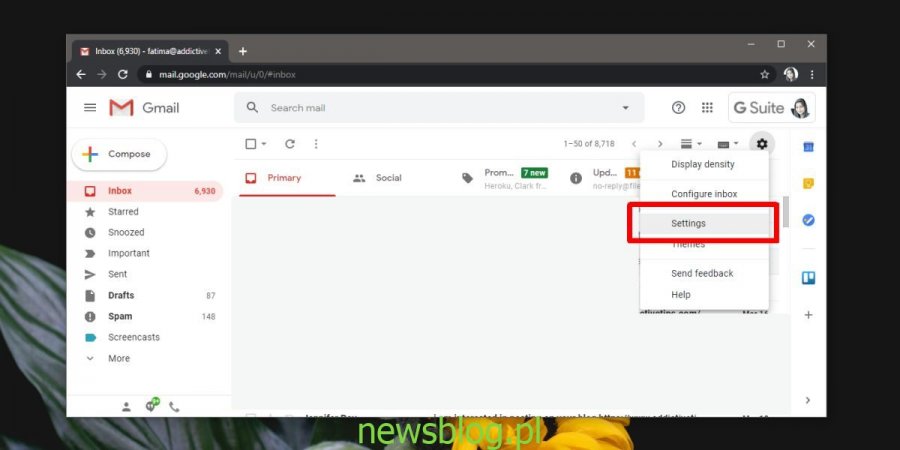Podpisy e-mail to w zasadzie sposób, w jaki podpisujesz wiadomość e-mail. To prawda, że Twój adres e-mail i powiązane z nim informacje kontaktowe poinformują odbiorcę, od kogo pochodzi wiadomość, ale istnieje wiele innych przydatnych informacji, które można dodać za pomocą podpisu. Wpisywanie go za każdym razem, gdy wysyłasz wiadomość, jest czasochłonne i jest dużo miejsca na błędy i literówki, dlatego zarówno usługi e-mail, jak i klienci obsługują podpisy e-mail.
Podpis e-mail to Twoje imię i wszystko, co chcesz dodać, takie jak numery telefonów, adres, godziny pracy, linki w mediach społecznościowych, a może wiadomość, która pomoże szybko skontaktować się z Tobą. Oto jak utworzyć podpis e-mail w Gmailu.
Spis treści:
Podpis e-mail w Gmailu
Przejdź do Gmaila i kliknij przycisk koła zębatego pod zdjęciem profilowym (zaloguj się, jeśli pojawi się monit). Z menu wybierz Ustawienia.
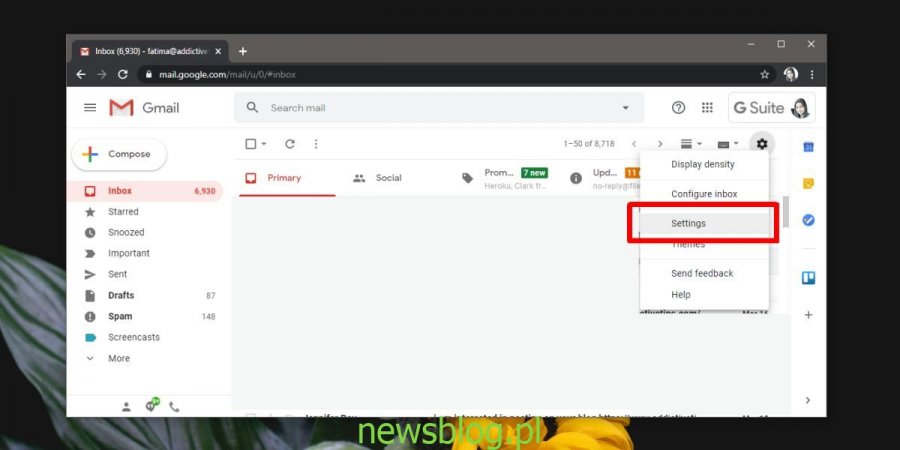
Na stronie Ustawienia przejdź na kartę Ogólne i przewiń w dół do sekcji „Podpis”. Włącz ją, a otrzymasz pole tekstowe, w którym możesz utworzyć podpis. Pole tekstowe obsługuje RTF, dzięki czemu możesz używać różnych kolorów, wybierać czcionki, różne rozmiary czcionek, style czcionek, obrazy i łącza w swoim podpisie.
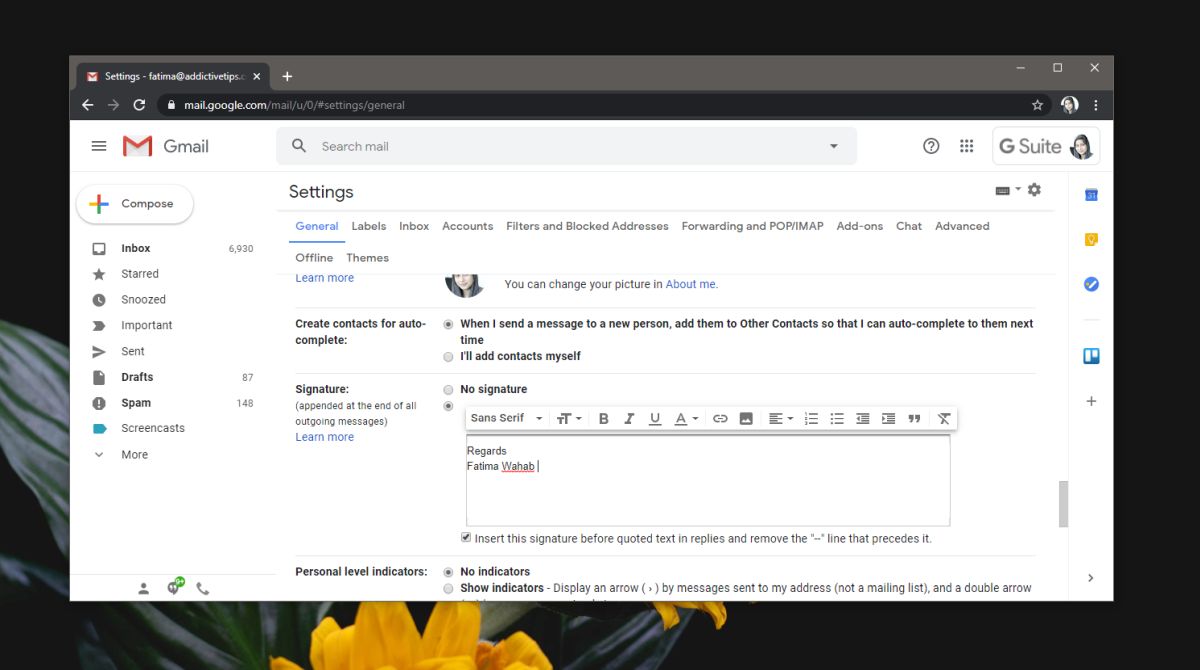
Gmail ma nową funkcję gdzie użytkownicy mogą tworzyć wiele podpisów. Wciąż się rozwija, ale kiedy to zrobisz, będziesz mógł uzyskać do niego dostęp w ustawieniach Gmaila i zmienić podpis, którego używasz w locie podczas tworzenia wiadomości.
Podpis e-mail utworzony w Gmailu zostanie automatycznie dodany do wiadomości, jeśli zostanie wysłany z interfejsu internetowego lub jednej z aplikacji mobilnych Gmaila. Jeśli podłączysz swoje konto Gmail do stacjonarnego klienta poczty e-mail, takiego jak Outlook, podpis nie zostanie dodany. Będziesz musiał utworzyć podpis w programie Outlook.
Etykieta z podpisem e-mail
Nie ma żadnych przepisów dotyczących tego, co możesz, a czego nie możesz dodać do podpisu wiadomości e-mail. Możesz dodać prawie wszystko, ale warto wziąć pod uwagę, że korzystasz z narzędzia komunikacji, a podpis powinien pomóc go ulepszyć. W tym celu nie należy utrudniać czytania podpisu ani dołączać treści, np. Obrazów, które mogą nie ładować się poprawnie na wszystkich urządzeniach lub platformach, na których może być czytana Twoja wiadomość. Podobnie, należy również upewnić się, że jest on aktualny i że wszelkie zawarte w nim informacje, np. Numer telefonu, są dokładne.